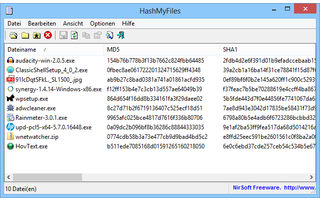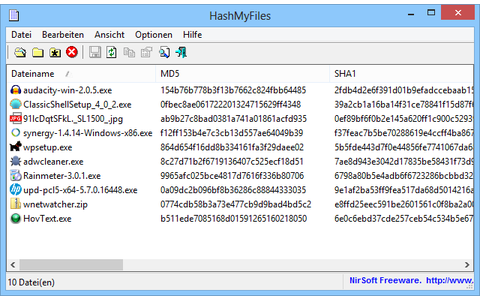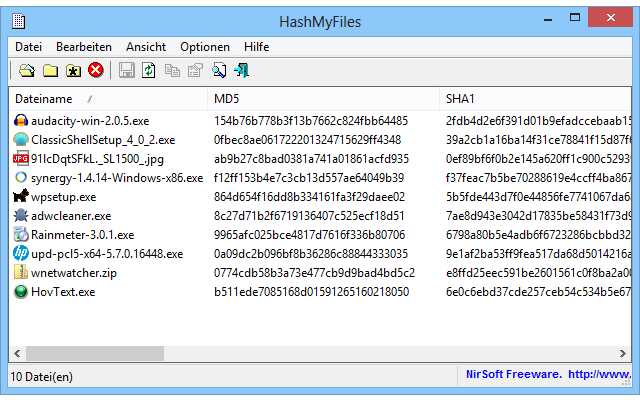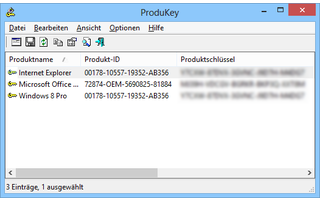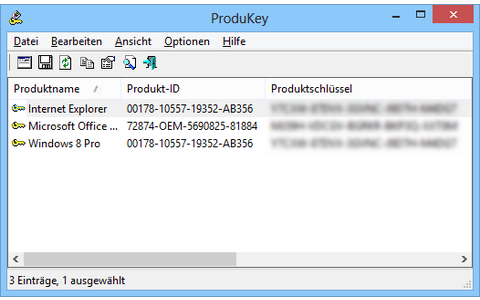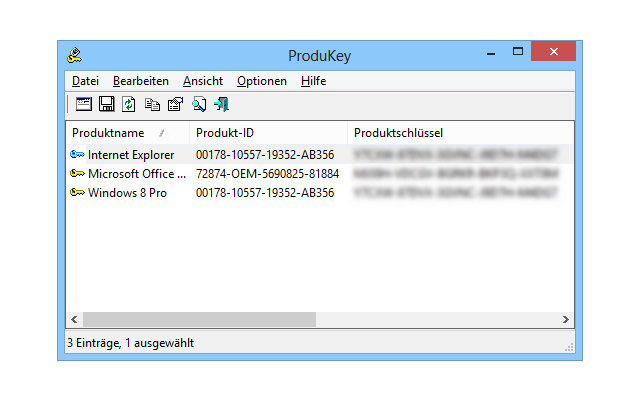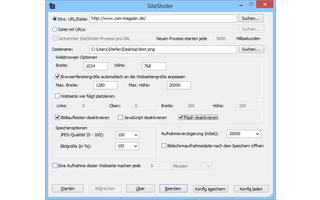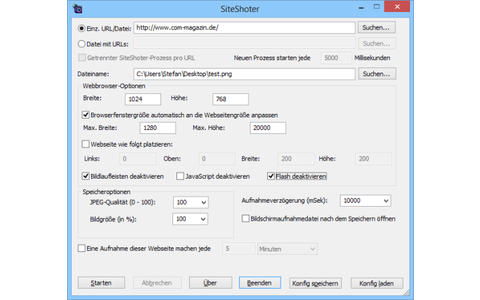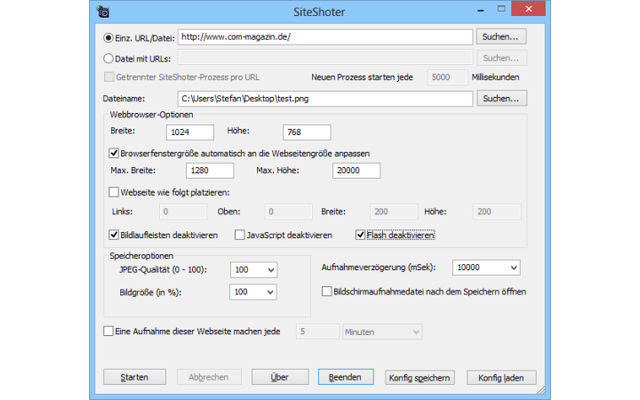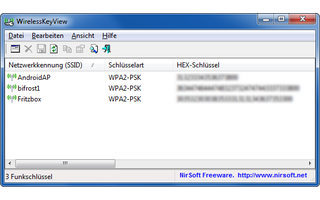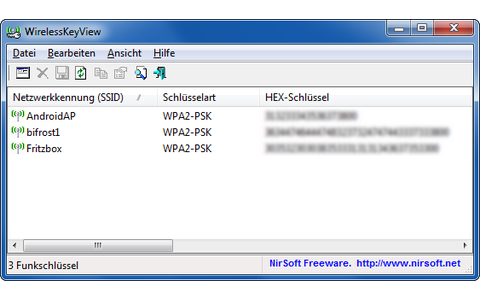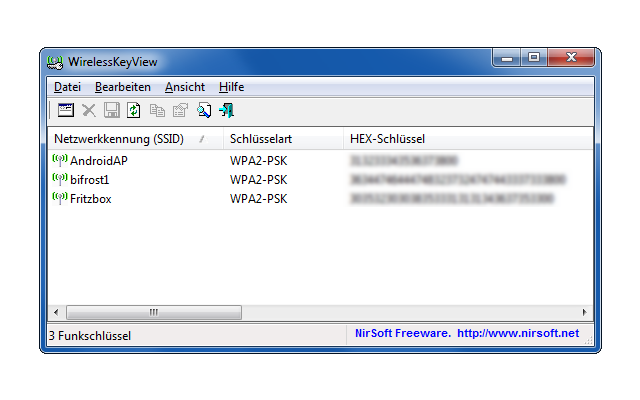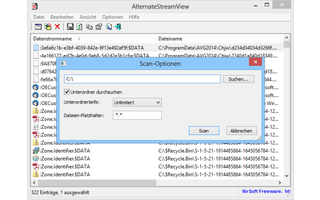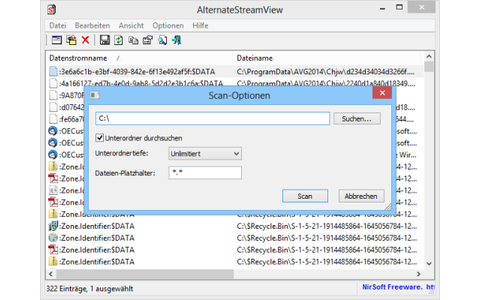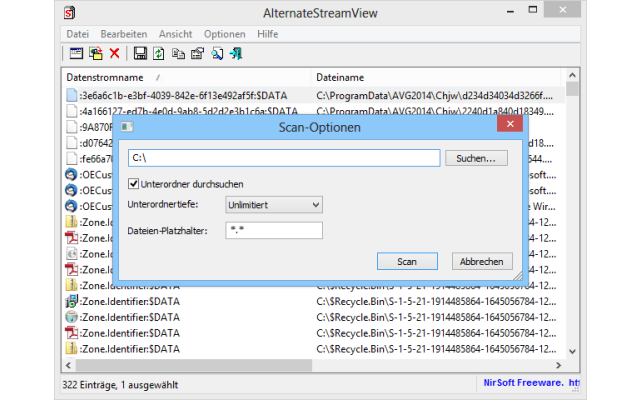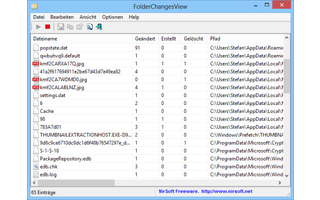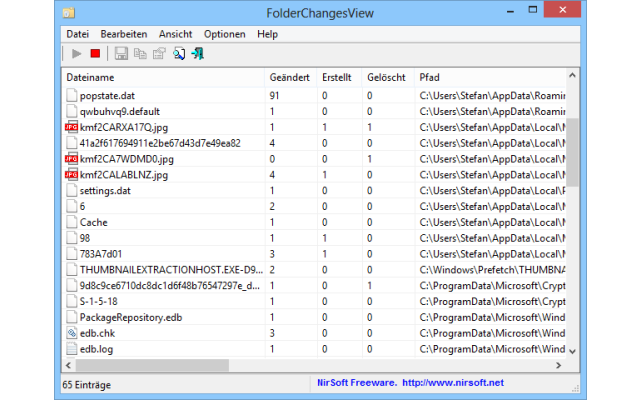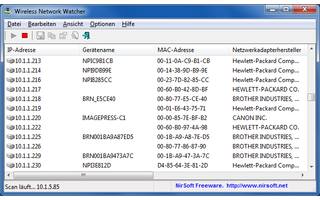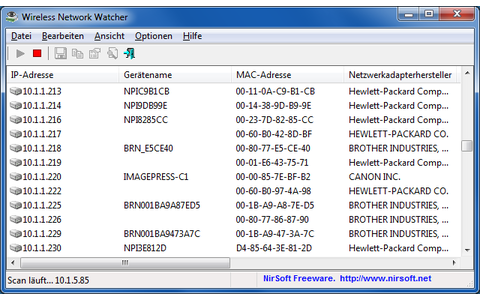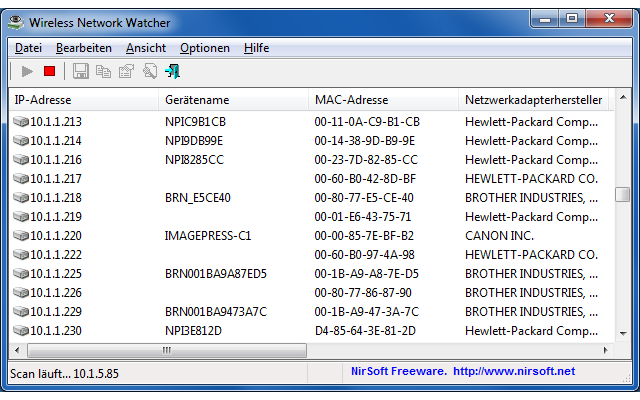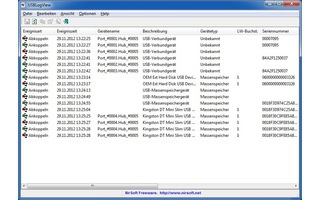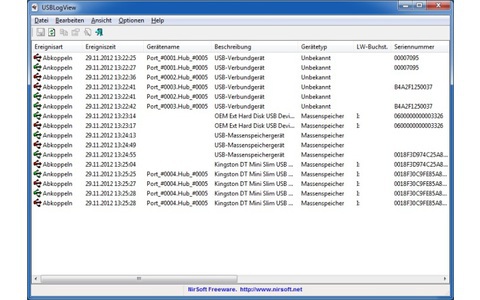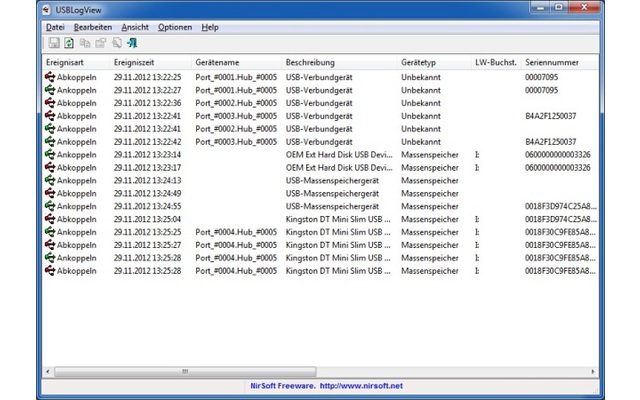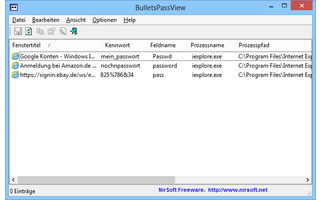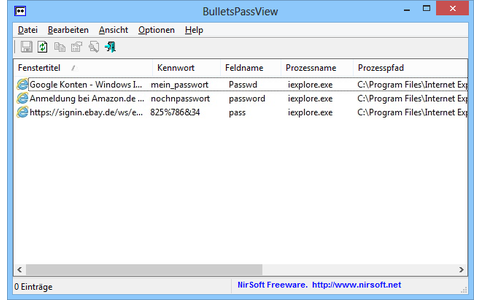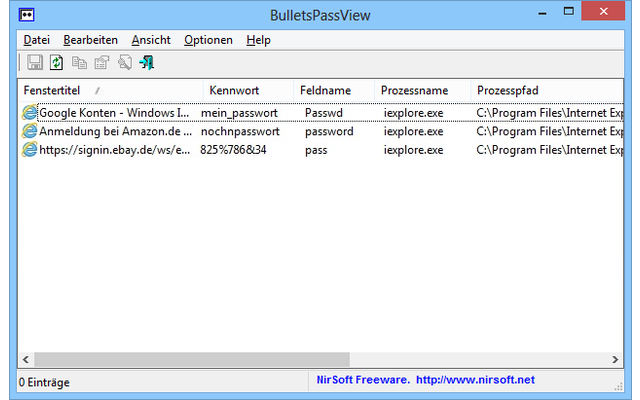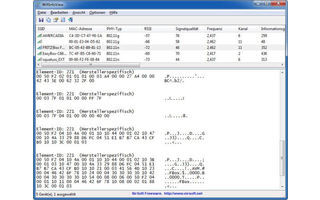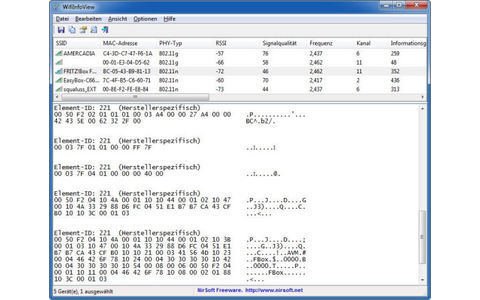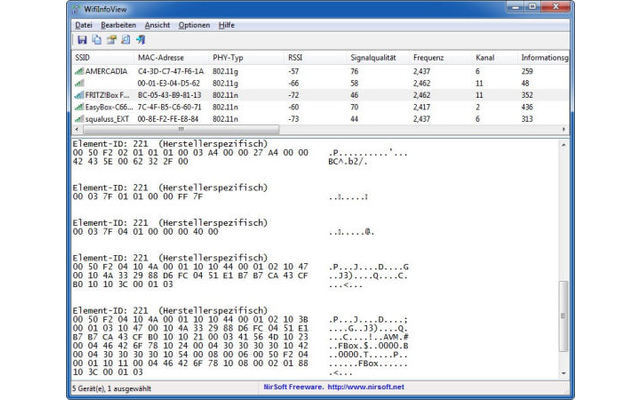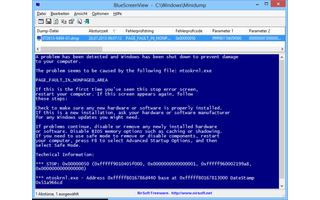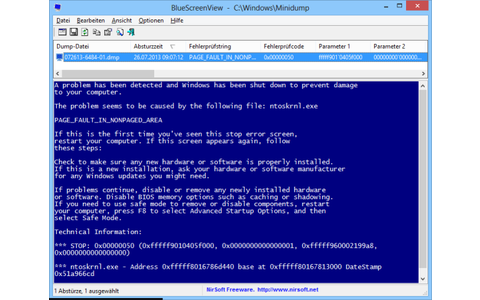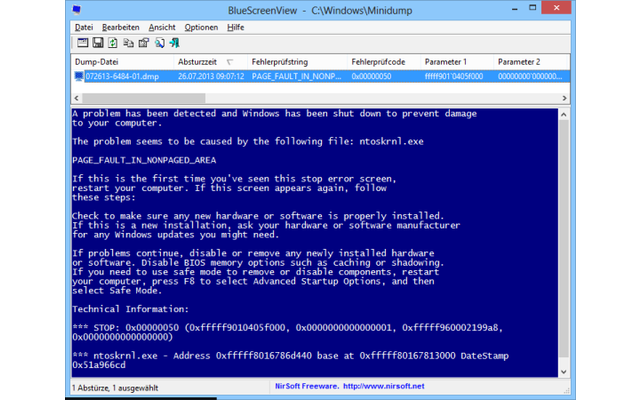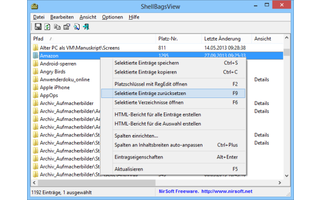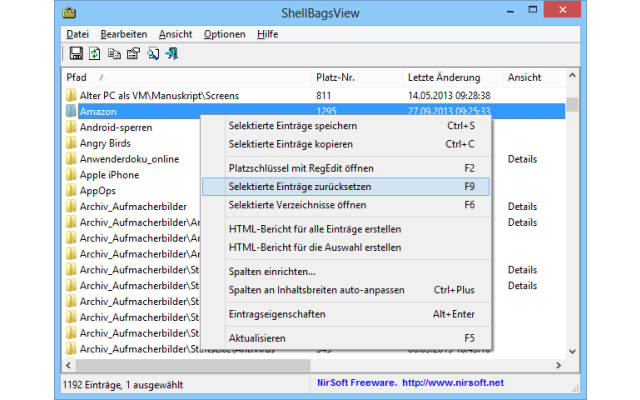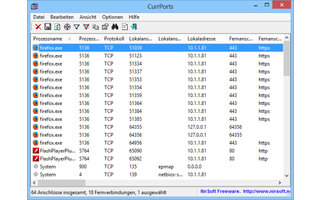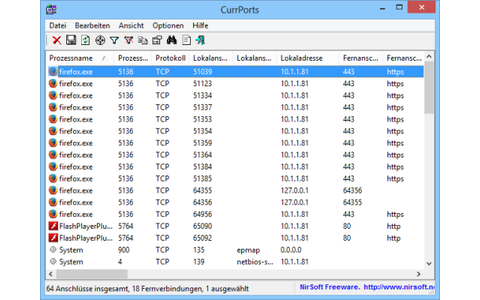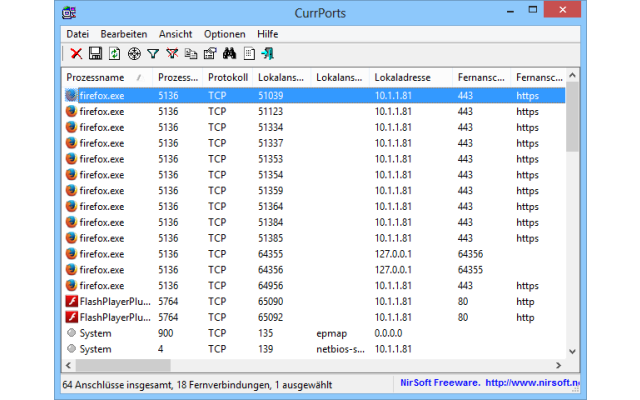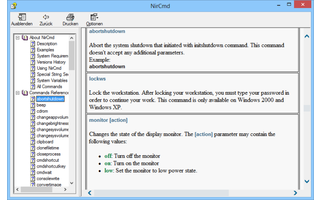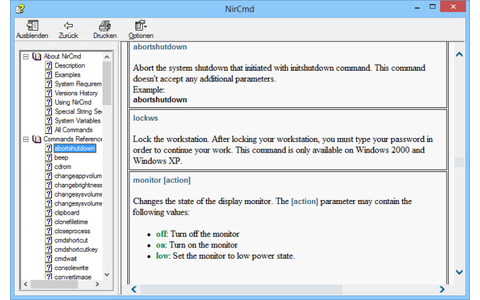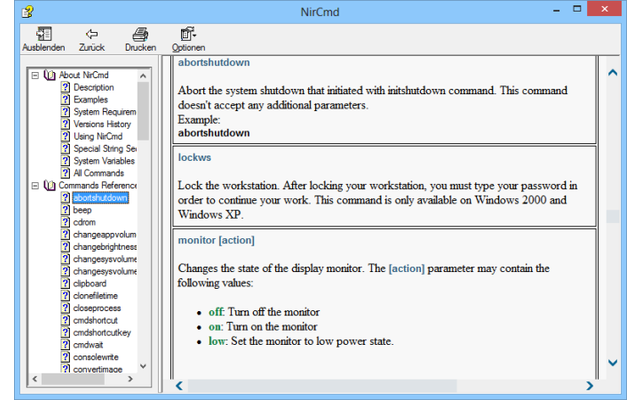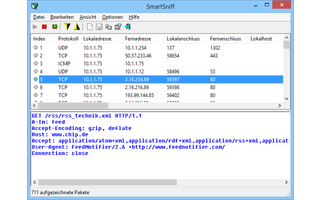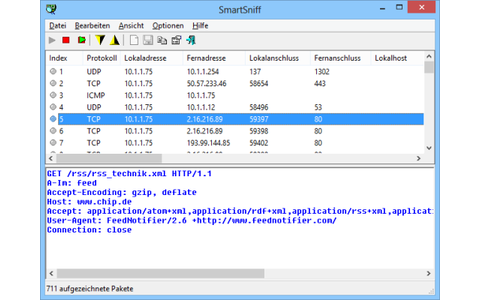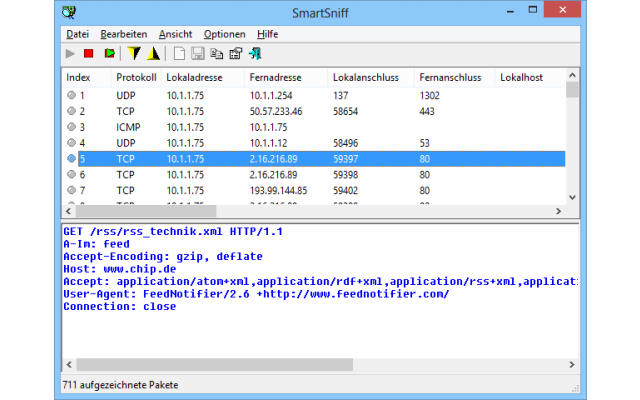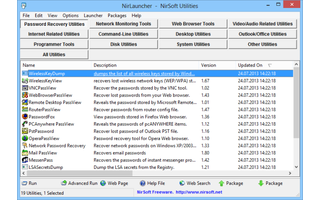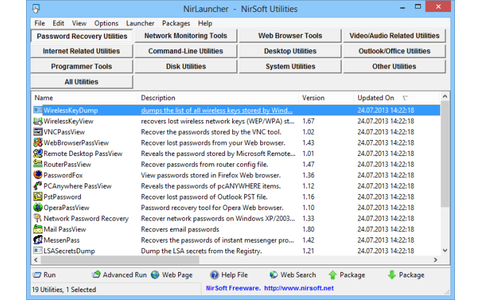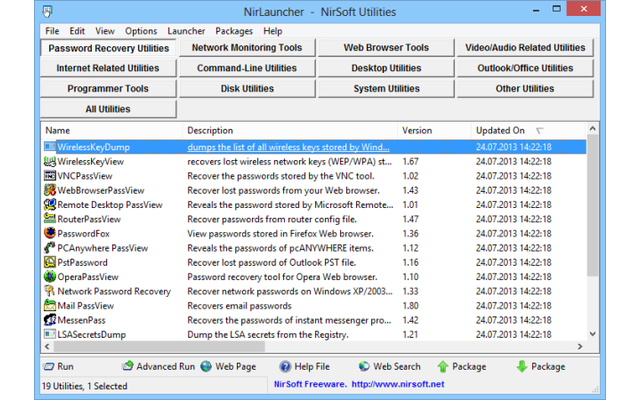22.12.2023 13:29 Uhr
System-Tools :
Die 15 besten Nirsoft-Utilities
-
HashMyFiles berechnet MD5- und SHA1-Quersummen. Anhand dieser Quersummen, prüfen Sie beispielsweise, ob es sich bei Ihrem Download um eine 1-zu-1-Kopie der Originaldatei handelt. Viele Softwarehersteller liefern Ihnen dazu MD5- oder SHA1-Prüfsummen der angebotenen Download-Dateien. Stimmen diese Prüfsummen mit den von HashMyFiles berechneten Werten überein, dann ist Ihr Download unbeschädigt.
-
ProduKey listet die Produkt- und Lizenzschlüssel Ihrer installierten Microsoft-Programme. Nach dem Programmstart erhalten Sie eine Liste aller gefundenen Microsoft-Anwendungen und der dazugehörigen Produktschlüssel. Diese Produktschlüssel lassen sich dann mit einigen Zusatzinformationen als Textdatei speichern, was vor allem bei einer erneuten Installation nach Systemcrashs sehr hilfreich ist.
-
SiteShoter fotografiert beliebige Webseiten und speichert das Bild auf Ihrem PC. Das Besondere dabei: SiteShooter erstellt den Screenshot von der gesamten Webseite und nicht nur vom sichtbaren Ausschnitt. Das Tool bietet Ihnen zudem die Möglichkeit, Bildlaufleisten zu entfernen, eine maximale Breite und Höhe für Ihren Schnappschuss anzugeben und die Fenstergröße des Browsers an die Webseitengröße anzupassen.
-
WirelessKeyView spürt verloren gegangene WLAN-Schlüssel wieder auf. Windows speichert jeden WLAN-Schlüssel in der Registry, während Vista ihn verschlüsselt im Dateisystem ablegt. WirelessKeyView liest diese Informationen aus und zeigt sie übersichtlich an. Außerdem eignet sich das Tool, um nicht mehr benötigte WLAN-Schlüssel aus der Windows-Registry zu entfernen.
-
AlternateStreamView zeigt Ihnen, welche Daten Windows in alternativen Datenströmen versteckt. Als alternative Datenströme bezeichnet man Daten, die Windows zusätzlich zum eigentlichen Inhalt einer Datei speichert. Das sind beispielsweise Favoritensymbole für Links zu Webseiten oder die Information, dass eine Datei aus dem Internet stammt. AlternateStreamView zeigt Ihnen diese Extradaten.
-
FolderChangesView läuft im Hintergrund und überwacht von Ihnen vorgegebene Verzeichnisse Ihres PCs. Dabei dokumentiert das Tool alle Veränderungen an Dateien in diesen Ordnern. Anhand einer übersichtlichen Liste behalten Sie alle Dateiveränderungen im Blick und sehen sofort, welche Dateien angelegt, verändert oder gelöscht wurden, während das Tool FolderChangesView aktiv war.
-
Wireless Network Watcher spürt alle an Ihr WLAN angeschlossenen Computer und Geräte auf. Nach dem Programmstart erfasst der Wireless Network Watcher alle in Ihrem WLAN angemeldeten Computer sowie Ihren Router und markiert diese Geräte entsprechend in der Geräteliste. Über die weiteren Einträge der Geräteliste finden Sie dann leicht heraus, ob sich jemand in Ihr WLAN eingeschlichen hat.
-
USBLogView protokolliert, welche USB-Geräte an Ihren PC angeschlossen oder davon entfernt werden. Dadurch lässt sich beispielsweise nachvollziehen, ob in Ihrer Abwesenheit USB-Sticks mit dem PC verbunden wurden. Für jede Veränderung zeigt das Tool Art und Zeitpunkt des Ereignisses, Gerätetyp und -name, sowie Laufwerksbuchstaben, Seriennummern, Firmware-Versionen sowie Hersteller- und Produkt-IDs.
-
BulletsPassView macht Passwörter wieder lesbar, indem es die hinter den sogenannten asterisk-Sternchen versteckten Zeichen wieder sichtbar macht. Bei Passwörtern, die man im Browser speichert, neigt man schnell zum Vergessen. Wenn Sie ein solches Passwort wieder einmal brauchen, dann wird es im Browser nur noch in Form von Sternchen oder Punkten angezeigt. Genau in diesem Fall hilft BulletsPassView.
-
WifiInfoView sammelt Informationen über drahtlose Netzwerke in Ihrer unmittelbaren Umgebung und listet diese tabellarisch auf. Für jedes WLAN, dessen Signal an Ihrem WLAN-Adapter ankommt, zeigt das Tool die SSID, die Signalqualität, die Sendefrequenz und den verwendeten Kanal an. Hinzu kommen das Routermodell und dessen Hersteller, der Protokolltyp und die maximale Übertragungsrate.
-
Bluescreen View zeigt die berüchtigten Windows-Bluescreens, die Windows 7 einfach überspringt und bei fatalen Fehlern durch einen Systemneustart ersetzt. Nur wenn Sie Windows 7 so einstellen, dass es eine Minidump-Datei mit Infos über den Fehler anlegt, lassen sich die Fehlerursachen nachträglich auswerten. Bluescreen View wertet dann die Minidumps-Dateien aus und zeigt Ihnen deren Inhalte.
-
ShellBagsView zeigt Ihre individuellen Ordneransichten des Windows-Explorers. Wenn Sie im Windows-Explorer die Ansichtseinstellungen eines Verzeichnisses ändern, dann speichert Windows diese Änderungen und verwendet sie erneut beim nächsten Öffnen des Ordners. ShellBagsView ermittelt für welche Ordner es individuelle Einstellungen gibt und bietet Ihnen die Möglichkeit, diese Einstellungen zu löschen.
-
CurrPorts listet alle offenen TCP/IP- und UDP-Ports Ihres PCs. So erfahren Sie beispielsweise, welcher Prozess einen Port geöffnet hat, den Zeitpunkt, zu dem der Prozess aktiv wurde, das verwendete Protokoll und den Status des Ports. Alle ermittelten Informationen lassen sich zur genaueren Analyse über Optionen im Kontextmenü in die Zwischenablage übertragen oder als HTML-, XML- oder Textdateien speichern.
-
NirCmd ist ein Kommandozeilen-Tool, dessen EXE-Datei nur 43 KByte groß ist, mit dem sich aber einige mächtige Befehle ohne viel Tipparbeit ausführen lassen. Nircmd beherrscht beispielsweise Änderungen an der Windows-Registry, es schreibt Einträge in INI-Dateien oder stoppt Windows-Prozesse. Die mehr als 100 Befehle des winzigen Tools sind in der beiliegenden Hilfedatei ausführlich beschrieben.
-
SmartSniff sammelt sämtliche Daten, die über einen bestimmten Netzwerkadapter Ihres Computers verschickt werden. Die Aufzeichnung der Daten starten und stoppen Sie in SmartSniff ähnlich wie bei einem Kasettenrecorder. Das Tool zeigt Ihnen dann den Inhalt der erfassten Datenpakete, so dass sich leicht herausfinden lässt, welche Daten ein Programm mit einem anderen Rechner austauscht.
-
Nirlauncher enthält alle Tools des Entwicklers Nir Sofer. Das Programm bündelt mehr als 150 Tools übersichtlich in zwölf Kategorien wie „Password Recovery Utilities“ oder „Network Monitoring Tools“. Kurzbeschreibungen erläutern jeweils ihren Einsatzzweck. Achtung: Viele Virenwächter schlagen beim Download oder Entpacken Alarm, denn Nirlauncher enthält Tools, die fälschlich als Trojaner identifiziert werden.